Vous pouvez facilement ajouter des liens internes entre vos articles pour créer une expérience de navigation fluide dans votre centre d'aide.
L'ajout de liens internes entre vos articles permet de créer une expérience de navigation plus fluide et plus intuitive pour vos lecteurs.
- En guidant les utilisateurs vers des sujets connexes ou des explications plus détaillées, vous leur permettez de trouver plus facilement les informations dont ils ont besoin sans quitter votre centre d'aide.
- Les liens internes encouragent également les utilisateurs à rester plus longtemps, à explorer davantage de contenu et réduisent le besoin de demandes d'assistance externe.
- Créer des liens internes solides entre les articles rend votre base de connaissances plus structurée, accessible et précieuse pour tous les utilisateurs.
Méthodes pour ajouter un lien interne
Vous pouvez ajouter un lien interne de différentes manières selon vos préférences.
1. Mentionnez une autre page en utilisant @
- Ouvrez l’article dans votre espace de travail Notion.
- Tapez @ et recherchez la page vers laquelle vous souhaitez créer un lien.
- Sélectionnez la page dans la liste.

2. Insérez un lien en utilisant cmd + K ou ctrl + K
- Sélectionnez le texte que vous souhaitez lier.
- Appuyez sur cmd + K (Mac) ou ctrl + K (Windows).
- Collez l'URL de la page Notion.
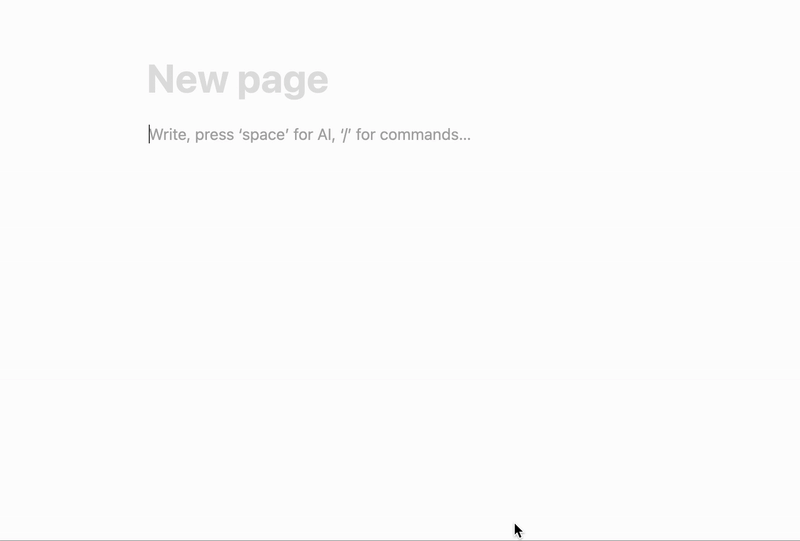
Copiez le lien depuis votre centre d'aide publié
- Accédez à votre centre d'aide Notiondesk en direct.
- Ouvrez l’article vers lequel vous souhaitez créer un lien.
- Copiez l'URL depuis votre navigateur.
- Dans votre article Notion, sélectionnez le texte et collez le lien copié en utilisant cmd + K ou ctrl + K.
Cela garantit que le lien pointe directement vers la version publique de l'article.